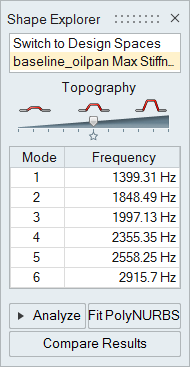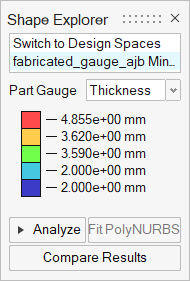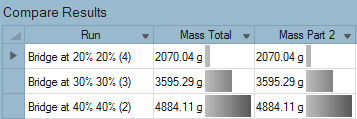モーション最適化結果の表示
最適化結果の表示ツールを使用して、形状比較でモーションパートの最適化の結果を表示します。
生成した形状の比較
最適化結果が読み込まれたら、形状エクスプローラを使用して生成された形状を表示します。
デフォルトでは、最新の最適化実行がモデリングウィンドウに表示されます。
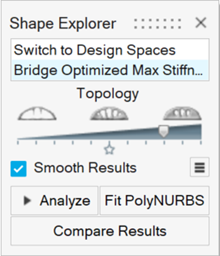
別の最適化の実行の結果を表示するには、解析エクスプローラの一番上にある一覧から目的の項目をクリックします。
- 形状比較の上部にあるリストを使用すると、設計領域と最適化した形状をすばやく切り替えられます。
- 形状比較を抜けた後で生成した形状を表示するには、設計領域を選択してから形状選択エクスプローラで実行を選択します。
- 形状比較がアクティブでない場合に設計領域を表示するには、形状を右クリックし、コンテキストメニューから設計領域に変換を選択します。
- 形状選択エクスプローラから実行を削除するには、実行名を右クリックして結果削除を選択します。
トポロジースライダー
形状比較のスライダーを使用して、トポロジー結果またはトポグラフィー結果の品質を解析します。
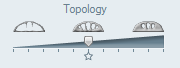
トポロジー最適化の場合は、このスライダーを移動しても最適化形状が大きく変化しない場合は、良好なソリューションに達しているので、設計目標をもう少し高く設定できる可能性があります。スライダーを移動するとトポロジーが大きく変化する場合は、トポロジーが安定するまで設計目標を緩めて最適化を再実行することをお勧めします。
すべての荷重とサポートの位置がちょうど接するスライダー上のポイントが、最適な結果です。最適化目標が剛性の最大化である場合、最適な形状は、通常、星印で示されたスライダーの中心近くにあります。最適化目標が質量の最小化である場合、最適な形状は、多くの場合、スライダーの右端にあります。
トポグラフィースライダー
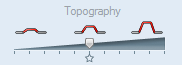
トポグラフィー最適化の場合は、スライダーを左右に動かすと、結果には、パートのどの部分を修正する必要があるのかが示されます。パートの2つの位置(元の位置と全ビード高)のみが表示されます。スライダーはビードが全高に移動される高さを示します。例えば、ビードの全高が4mmであり、高さが2mmになった領域が結果に含まれている場合、スライダーの位置が中央にあるときは、これらの高さ2mm以上の領域は全高4mmで表示されます。高さが2mm未満の領域は、元の高さで表示されます。これにより、通常より簡単に結果を可視化してCAD形状に変換できるようになります。
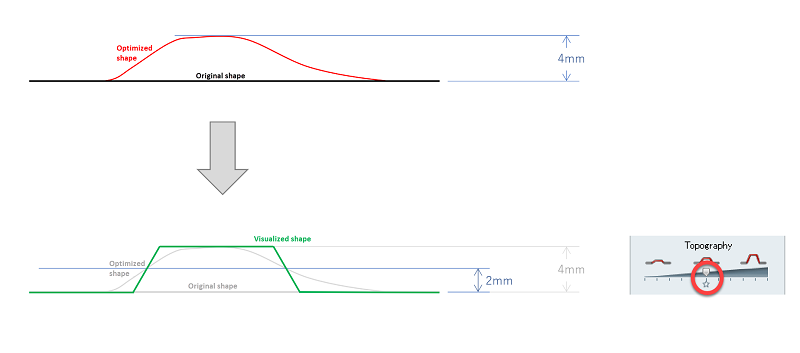
図 1. トポグラフィー最適化:可視化された形状
パート板厚の凡例
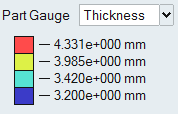
板厚最適化の場合は、形状比較では、各パートの板厚を示す色分けされた凡例が表示されます。プルダウンメニューを使用して、各パートの板厚の変化率を表示するように凡例を変更することもできます。
制約違反の表示
最適化の実行後、特定の設計ターゲットまたは制約が満足されていない場合は、形状比較ウィンドウの下部に警告が表示されます。
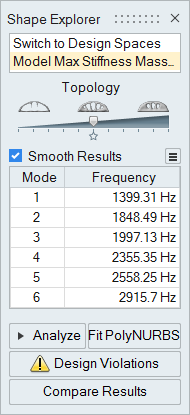
- 変位制約
- 応力制約
- 目標質量
- 周波数制約

変位制約
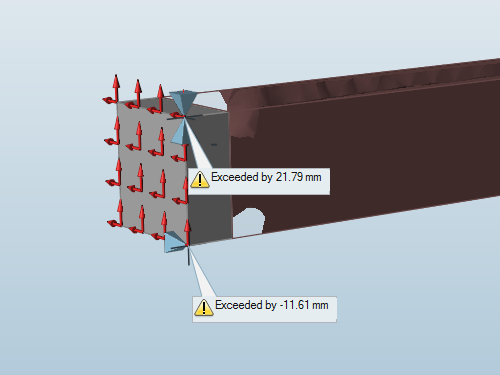

境界は、変位制約に当初から定義されている上限と下限を示します。達成は、所定の制約と荷重ケースに対して実際に得られた変位量を示します。パートには、変位制約が適用されたパートの名前が表示されます。
上限と下限の両方を持つ変位制約の場合、ダイアグラムは、変位制約が正または負の方向に違反したかどうかを示します。古いモデルではダイアグラムを使用できないことがあります。その場合は不明と表示されます。
応力制約

この場合、制約のタイプは必ず安全係数なので、最小目標の値は、この違反が発生した最適化で使用された安全係数です。
質量制約

目標は最適化の実行で選択した目標質量のタイプを示し、値は目標値を示します。達成は、指定したパートに対して実際に得られた質量を示します。設計領域ごとに目標質量を指定している場合は、パート列に各パート名が表示されます。
達成列に表示されている値は、最適化の終了後、最初の結果が表示されているときに形状比較のトポロジースライダーを星印の位置に置くと、その結果に適用されます。トポロジースライダーを使用して材料を増減すると、この質量は適用されなくなります。
周波数制約
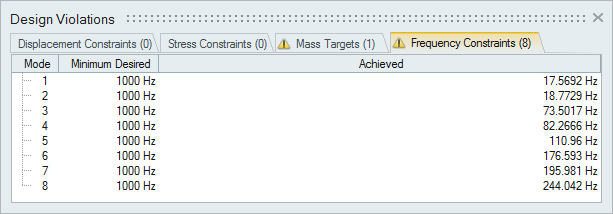
最小目標は最適化の実行ウィンドウで定義した周波数制約で指定した値を示します。達成は、指定したモードに対して実際に得られた周波数を示します。
結果の比較(最適化)
形状比較の下部にある結果の比較ボタンを使用して、テーブル内の複数の最適化実行の結果を比較します。